Macオペレーティングシステムは、今日最も安全なオペレーティングシステムの1つです。 しかし、テクノロジーが進歩するにつれて、多くの脅威も発生しています。 これらの脅威はあなたの個人データとお金を狙っています。 これらの脅威を取り除くには、マルウェア対策が必要です。 コンピュータが遅い場合は、マルウェアが原因である可能性があります。 マルウェアは、重要な情報を盗むだけでなく、Macのパフォーマンスを低下させる可能性があります。
これはどこですか? Mac用Malwarebytes このアプリはMacをマルウェアから保護するのに役立ちます。 Mac上のスパイウェア、アドウェア、ワーム、トロイの木馬などを検出して削除できます。 この記事では、Macの速度をさらに向上させるために使用できるシンプルなツールを含む、MalwarebytesのトップMac代替品を紹介します。 Malwarebytesの概要については、次のセクションで説明します。
目次: パート1. Mac向けMalwarebytesとは何ですか?パート2. Malwarebytesの代替Macパート3.マルウェアを削除する以外にMacをスピードアップする方法パート4:結論
パート1. Mac向けMalwarebytesとは何ですか?
Malwarebytes、以前は Malwarebytesをアンチマルウェア (MBAM)は、Android、iOS、Mac、Windows用の悪意のあるソフトウェアをスキャンして削除できるスキャナーです。 Malwarebytes Corporationがこのツールを開発し、2006年にリリースしました。無料版と有料版の両方を提供しています。
無料版ではマルウェアをスキャンして削除できますが、手動で行う必要があります。 一方、有料版は、追加のスキャンスケジュール、フラッシュメモリ用スキャナーを提供し、リアルタイムで保護を提供します。 Mac向けの最高のマルウェア削除ツールの1つです。
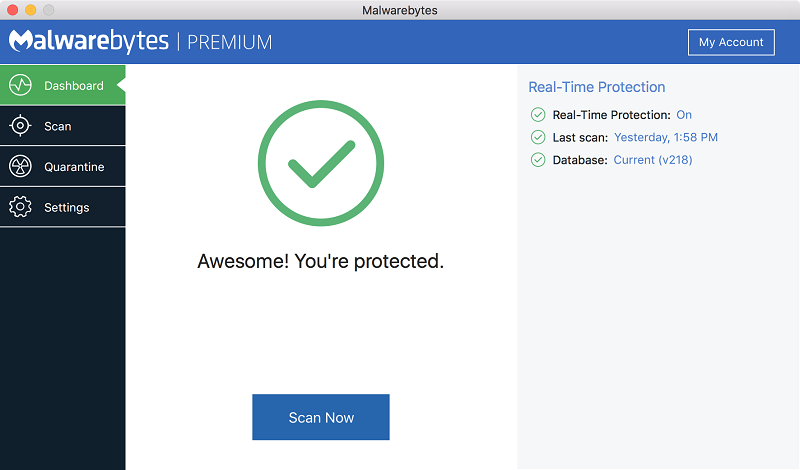
パート2. Malwarebytesの代替Mac
#1 MacScan
このアプリは、Mac上のトロイの木馬やキーストロークロガーなどのスパイウェアアプリを検出して削除し、保護することができます。 また、ブラウザのCookie、履歴、ファイルを削除することもできます。
特徴
1.アプリは、Cookieのブラックリストの追跡など、プライバシーに対する脅威を破壊する可能性があります。
2. Webブラウザーが残した不要なファイルを見つけて削除することにより、ハードディスクのかなりのスペースを解放できます。
3.プライバシーとセキュリティの脅威を持つことがわかっている特定の場所にあるスパイウェアとマルウェアをスキャンできます。
4.マルウェアスキャンを完全に制御できる直感的でシンプルなインターフェースを提供します。
5.ドラッグアンドドロップ方式のスキャン、Cookieブラックリストのカスタマイズ、過去のスキャンアクティビティと結果のロギングなどをサポートします。
プロたち
●スキャンのスケジュールを設定できます。
●ブラウザを閉じたときにトラッキングCookieをクリアできます。
●マルウェアを簡単に見つけて削除できます。
コンズ
●スキャンが完了するまでに時間がかかる。
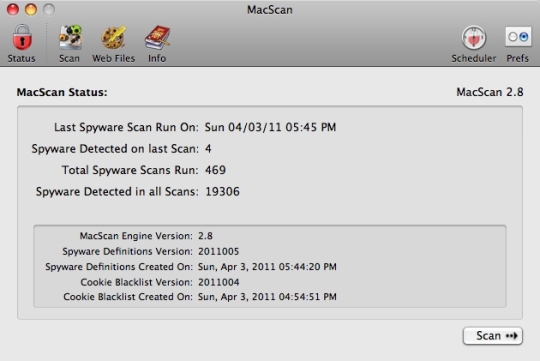
#2アバストMacセキュリティ
このマルウェア対策は、従来の署名ベースの検出方法により、Macをマルウェアから保護します。 スケジュールされたスキャンとオンデマンドスキャンが可能です。
特徴
1. Appleデバイスの場合、パブリックWi-Fiに接続しているときにデバイスを保護できるSecureLine VPNを提供します。
2.アプリを継続的に更新することにより、保護を最新の状態に保つことができます。
プロたち
●5つの主ボタンで簡単に使用できる基本的なユーザーインターフェイスを提供します。
●アプリのインストールが簡単で、時間がかからない。
●現在の問題についてMacシステムをスキャンします。
●Macを新しい脅威から確実に保護するように設定できます。
●これを使用して、コンピューターの外部ボリュームとドライブをスキャンし、Macが完全に保護されていることを確認できます。
●使い方が簡単で、マルウェア対策ツールに必要な基本機能が含まれています。
●ダウンロードは無料です。
コンズ
●ゆっくりスキャンします。 システムの完全スキャンには、かなりの時間がかかる場合があります。
●進行状況バーに不正確なデータが表示されるため、スキャンにかかる時間を知る方法はありません。
#3 ClamXAV
ClamXAVは、Mac全体だけでなく、特定のフォルダやファイルをウイルスやマルウェアから保護します。 それはあなたのコンピュータをスムーズに走らせ続けることができます。 それはあなたに簡単な使用法を提供する明確な指示を提供します。
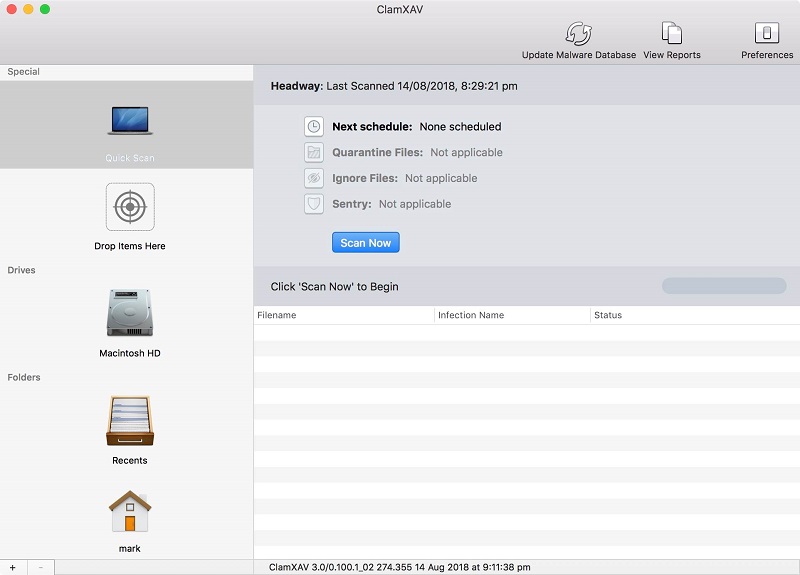
特徴
1. ClamXAVはMacのセキュリティを完全に担当し、すべての脅威を遠ざけます。
2. Mac上のハードドライブ全体または選択したファイルをスキャンできます。
3.疑わしいファイルを自動的にスキャンしてオンザスポットチェックを実行できます。
4. Macのバックグラウンドでアプリが実行されていると感じることはありませんが、Macのウイルスと脅威の定義は常に更新されているため、心配する必要はありません。
5.仕事中でも自宅でも、ClamXAVはMacまたはネットワーク全体をマルウェアから効果的に保護します。
6.大量に購入すると割引が適用されます。
プロたち
●Macユーザーの大多数にとって最適な選択肢です。
●3つのパートに分かれたシンプルなインターフェースを備えています。 スキャンするアイテムはアプリの左側に表示され、スキャン結果は右上のセクションに表示されます。最後に、スキャンのステータスが右下に表示されます。 メインツールバーには、基本的な機能をすばやく実行するためのボタンもあります。
●結果が出ると、スキャンした問題をどのように処理するかについて、さまざまなオプションが表示されます。
○感染したファイルのパスを表示する
○ファインダーで感染ファイルを検索します
○削除するだけ
コンズ
●初心者ユーザーは、削除とスキャンのプロセスに関するガイドを提供していないため、アプリを使用するのが難しい場合があります。
パート3.マルウェアを削除する以外にMacをスピードアップする方法
Macからマルウェアを削除してスピードを上げるだけでなく、不要なファイルを削除することもできます。 これには、 iMyMac PowerMyMac -Macコンピュータを高速化できるツール 不要なアプリを完全にアンインストールする。 それはあなたのジャンクファイルを高速で安全に消去することができます。 また、不要なiTunesバックアップや電子メールの添付ファイルを削除することもできます。 最後に、PowerMyMacは、大きな役に立たないファイルをスキャンして、削除してディスク容量を節約することができます。
PowerMyMacで何ができますか?
PowerMyMacで実行できるタスクは次のとおりです。
- Macのジャンクファイルを削除する
ジャンクファイルの巨大な塊がおそらくあなたのMacのスペースを埋めました。 PowerMyMacを使用すると、これらのジャンクファイルを安全に削除して、数ステップでスペースを節約できます。
- クラッターファイルの消去
このMacクリーナーは不要なファイルを見つけることができるので、それらを消去してMacのスペースを解放することができます。 これらの雑然としたファイルには、多言語、iTunesバックアップ、およびメールの添付ファイルが含まれます。
- Macの不要な大容量ファイルと古いファイルを削除する
このアプリは、大きなファイルを自動的に見つけて、不要になったファイルを提案することもできます。 これで、ユーザーはギガバイトの不要なファイルをシステムから簡単に削除できます。
PowerMyMacを使用してMacを高速化する方法
たぶん、あなたはあなたのコンピュータがなぜ遅いのか疑問に思っているでしょう。 PowerMyMacを使用して、Macを高速化できます。 このアプリは、Macのシステムステータス、メモリ、ディスク、およびCPUステータスを表示します。 また、古いフォルダ、ゴミ箱、メールの添付ファイル、iTunesバックアップを含むMacのディープスキャンを実行することもできます。
1. PowerMyMacを開きます
2.スキャンプロセスを開始する
3.削除するアイテムを選択します
Macコンピューターを高速化する方法の詳細な手順は次のとおりです。
手順1.PowerMyMacを開きます
最初に行うことは、PowerMyMacの公式ページに進むことです。 そこからインストーラーをダウンロードします。 アプリから選択してください 無料版。 アプリをダウンロードした後、それを開きます。 システムのステータスがアプリのメイン画面に表示されます。 左側のマスタースキャンオプションをクリックするだけで、ジャンクファイルのクリーニングを開始できます。
ステップ2.スキャンプロセスを開始する
2番目のステップは スキャン。 その後、スキャンプロセスが終了するのを待ちます。 スキャンが完了すると、PowerMyMacはMacのすべてのジャンクファイルを表示します。 アプリを使用してジャンクファイルを分類し、削除するファイルをフォルダーごとに簡単に見つけることもできます。 クリックする Rescan Macで別のスキャンを実行する場合は、オプションです。
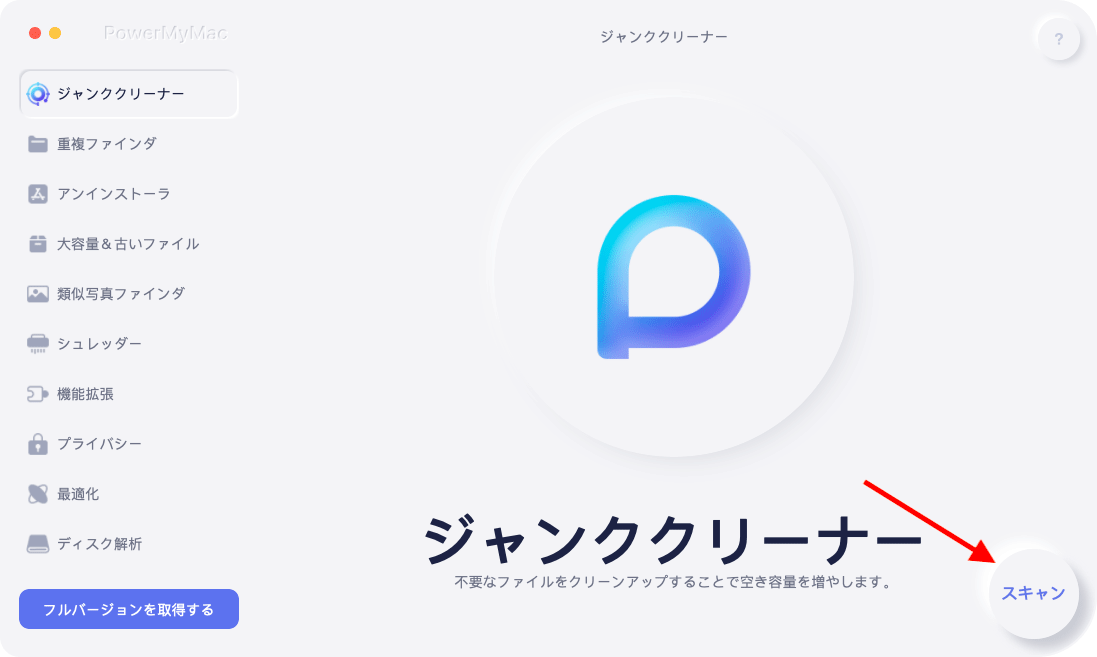
ステップ3.削除するアイテムを選択する
最後のステップは、Macで削除するアイテムを選択することです。 アプリは、システムキャッシュ、システムログ、メールジャンク、写真ジャンク、アプリケーションキャッシュなどのカテゴリ別にジャンクファイルを表示できます。 あなたがしなければならない唯一のことは、あなたが望むファイルに対応するカテゴリーの名前をクリックすることです。 アプリの右側に詳細が表示されます。
クリーンアップするファイルの横にあるボックスにチェックを入れます。 完了したらクリック クリーンアプリのインターフェースの下部で、選択したファイルがまもなく削除されます。 しばらくすると、Macの不要なファイルの削除が完了します。 それらは「ゼロKB」とマークされます。
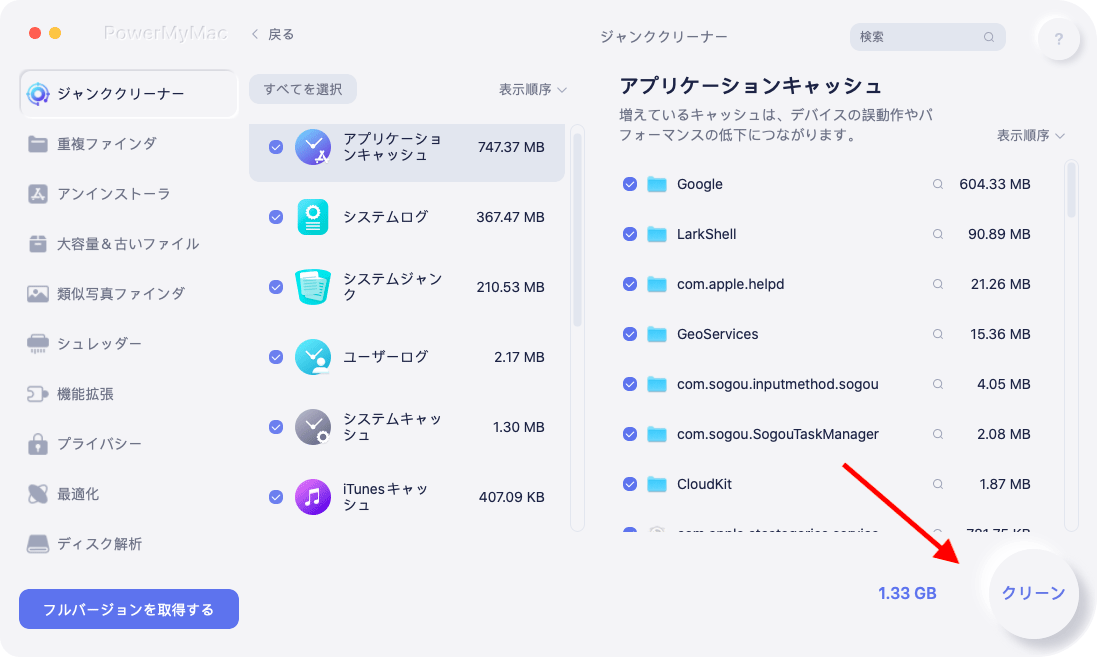
ヒント: もしあなたがしたい場合 Malwarebytesを削除する スペースを節約するために、iMyMacを使用して作業を行うこともできます。
パート4:結論
マルウェアとジャンクファイルの両方がMacの速度を低下させる可能性があります。 したがって、コンピュータアプリを高速化したい場合は、ウイルスや不要なファイルからMacを駆除するためのマルウェア対策アプリとディスクアナライザが必要になります。 うまくいけば、この記事でMalwarebytesに代わる理想的なMacの代替案を見つけることができました。



